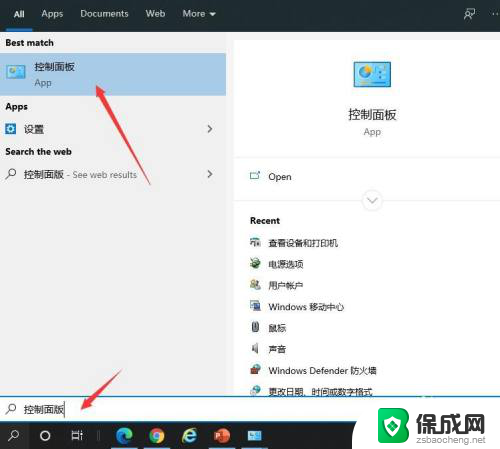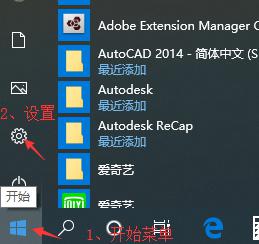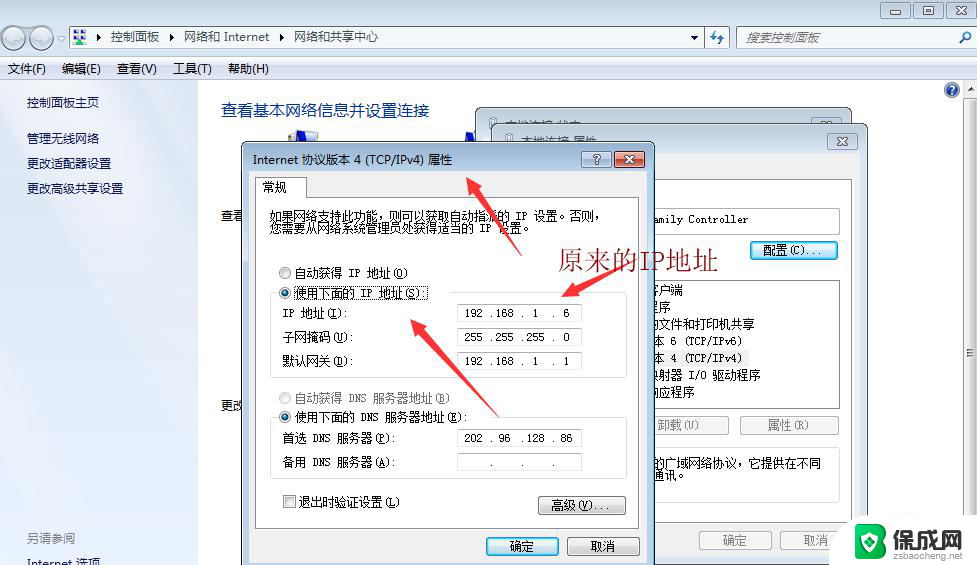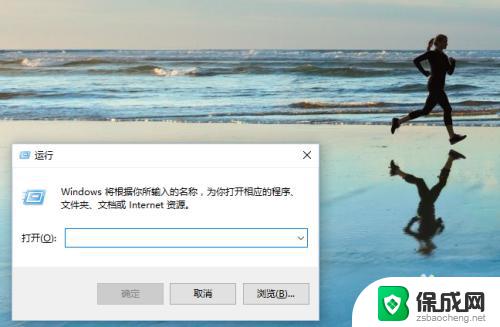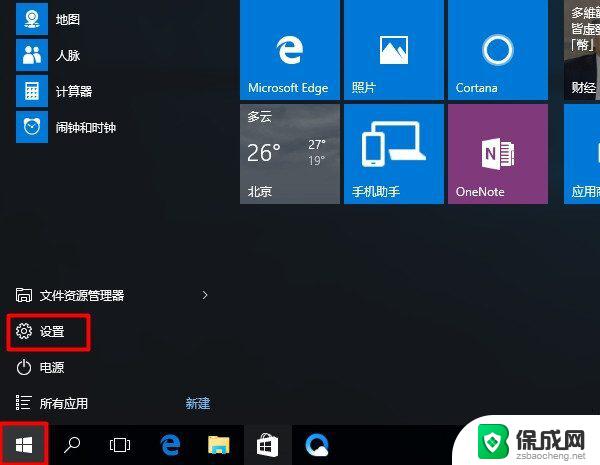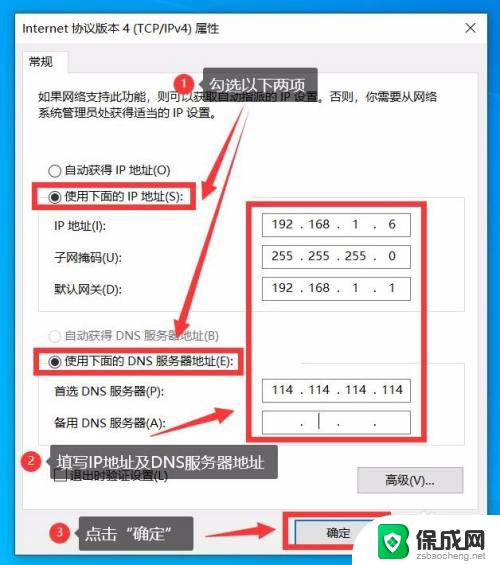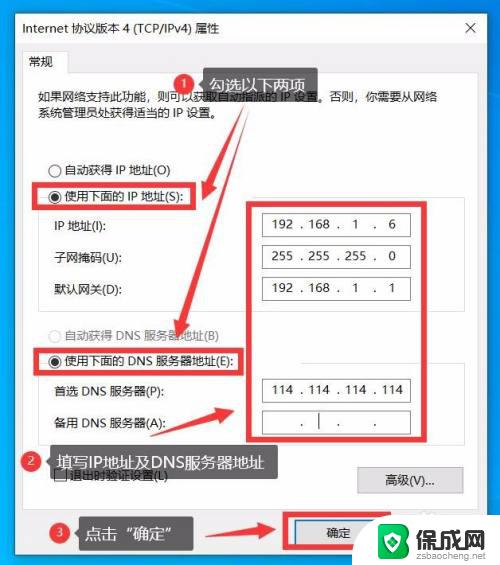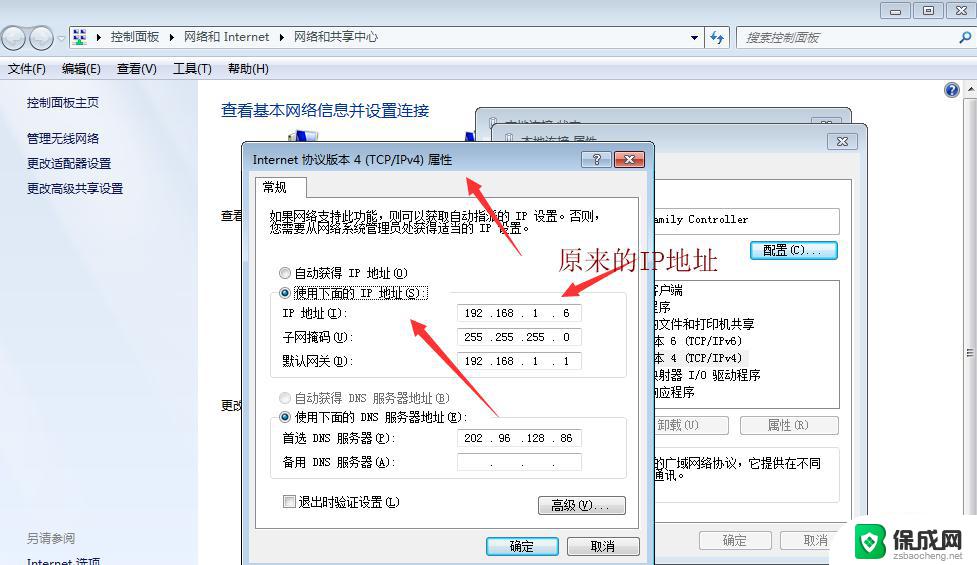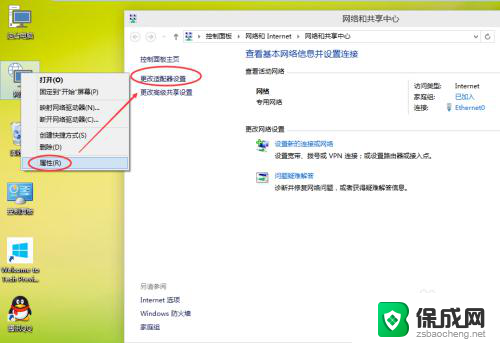win10网络地址 win10电脑如何查看局域网IP地址
更新时间:2023-09-25 17:42:44作者:xiaoliu
win10网络地址,在当今数字化时代,互联网已经成为人们生活中不可或缺的一部分,而在这个无处不在的网络世界中,我们经常需要了解自己所处局域网的IP地址,以便更好地进行网络设置和连接。对于使用Win10操作系统的电脑用户来说,如何快速查看局域网IP地址成为了一个重要的问题。本文将介绍Win10电脑如何查看局域网IP地址,帮助大家解决这一困扰,更加便捷地利用网络资源。
步骤如下:
1.点击“开始”(Windows图标),然后点击设置
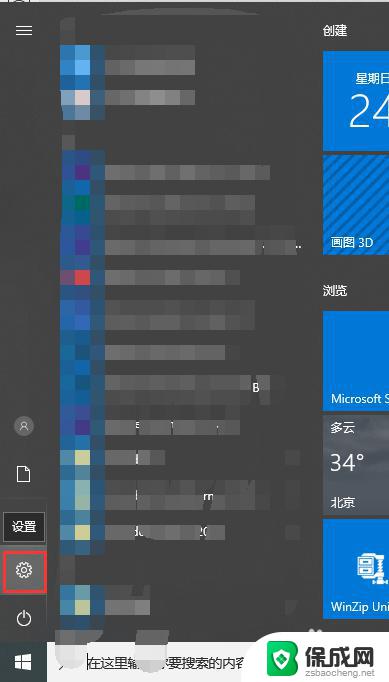
2.然后点击“网络和共享中心”
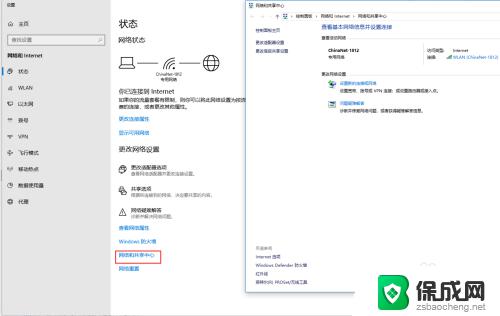
3.接着点击“网络适配器设置”
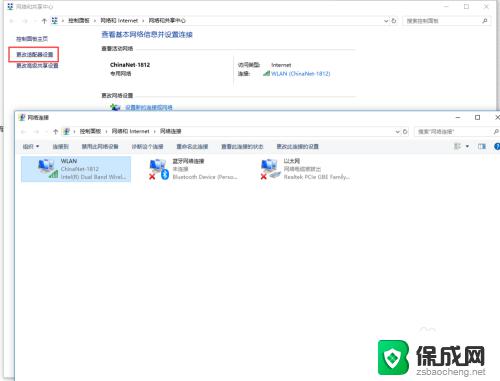
4.在连接上的网络上右键点击“状态”
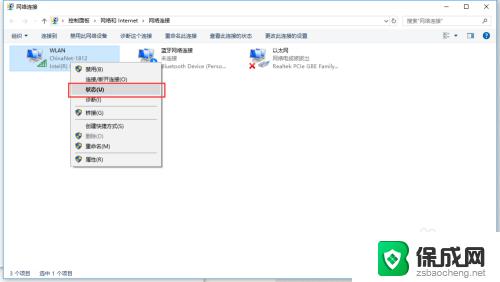
5.然后点击“详细信息”
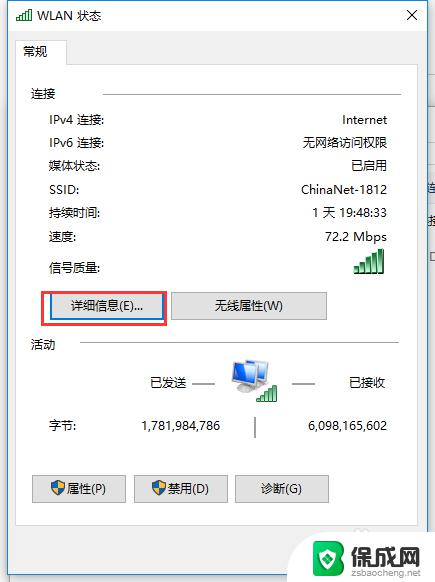
6.最后会弹出“网络详细信息”列表;即可查看当前IP地址

7.如何更改IP地址,可以点击下面链接
以上是win10网络地址的所有内容,如果您有任何不明白的地方,请参考我的步骤进行操作,希望这对您有所帮助。